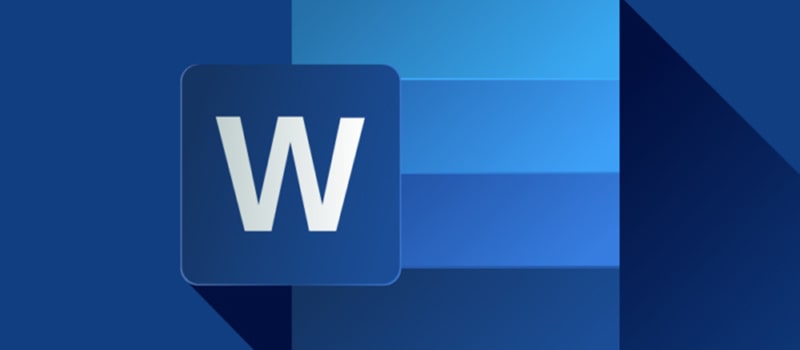يحتوى ملف الـWord على قائمة بعدد الكلمات الموجودة في المستند، بالإضافة إلى عدد الصفحات والأحرف والأسطر وحتى الفقرات، فمهما كان ما تكتبه، كان مقال أو كتاب أو مقال إخباري، يكون معرفة عدد كلماتك أمر حيوي، ويوفر مايكروسوفت ثلاث طرق سريعة للتحقق من عدد الكلمات، إليك كيفية استخدام كل منها.
تعد أبسط طريقة للتحقق من عدد الكلمات هي النظر إلى الأسفل، فبشكل افتراضي، يمكنك رؤية عدد الكلمات الحالي في مربع صغير في الزاوية السفلية اليسرى من كل نافذة Word، إنه بجوار عدد الصفحات مباشرةً، وإذا لم تره موجود، فاضغط بزر الماوس الأيمن فوق الشريط الموجود أسفل الشاشة وتأكد من تشغيل “عدد الكلمات”.
ويمكنك الضغط فوق هذا العدد لفتح قائمة “عدد الكلمات” الأكثر تفصيلاً، والتي تسرد أيضًا عدد الأحرف والفقرات والأسطر التي يحتوي عليها المستند.
أما الطريقة الأخرى للوصول إلى هذه القائمة هي الضغط فوق “مراجعة” أعلى قائمة Word، ثم الضغط فوق “عدد الكلمات”، ستجده في أقصى يسار علامة التبويب “مراجعة”.
كما يمكنك إضافة خيار عدد الكلمات إلى شريط أدوات الوصول السريع، وهي قائمة صغيرة من الرموز في الزاوية العلوية اليسرى من شاشتك، وللقيام بذلك، افتح علامة التبويب “مراجعة” مرة أخرى واضغط بزر الماوس الأيمن فوق “عدد الكلمات”، ثم حدد “إضافة إلى شريط أدوات الوصول السريع”.
وسيظهر رمز يشبه سلسلة من الخطوط مع “123” تحتها في شريط أدوات الوصول السريع، اضغط فوقه لفتح النافذة المنبثقة “عدد الكلمات” على الفور.
اقرأ المزيد: أنواع نماذج لمحتوى بريس WordPress
التعليق بواسطة حساب الفيسبوك